Steknite pregled prikaza za izlagača i saznajte šta je potrebno da biste ga koristili u programu PowerPoint.
Uverite se da računar koji koristite za prezentaciju podržava upotrebu više monitora. Ako računar ima više ulaznih portova, kao što su DVI, VGA, HDMI, ir DisplayPort, trebalo bi da podržava više monitora. Većina modernih stonih računara ima ugrađenu podršku za više monitora; Ako ne, potrebne su vam dve video kartice.
Pregled prikaza za izlagača
Prikaz za izlagača vam omogućava da prikažete prezentaciju sa beleškama govornika na jednom računaru (na primer, laptopu), dok publika gleda prezentaciju bez beležaka na drugom monitoru.
Napomena: PowerPoint podržava korišćenje samo dva monitora za prezentaciju. Međutim, možete da konfigurišete pokretanje prezentacije na tri ili više monitora koji su povezani sa jednim računarom. Na veb lokaciji proizvođača računara potražite ažurirane informacije o podršci za više monitora za računar.
Prikaz za izlagača nudi sledeće alatke kako bi vam olakšao izlaganje informacija:
-
Možete da koristite sličice da biste izabrali slajdove van redosleda i kreirali prilagođenu prezentaciju za publiku.
-
Beleške govornika se prikazuju velikim i jasnim tipom kako biste mogli da ih koristite kao skriptu za prezentaciju.
-
Možete da zatamnite ili osvetlite ekran tokom prezentacije, a zatim da nastavite tamo gde ste stali. Na primer, možda nećete želeti da prikažete sadržaj slajda tokom preloma ili perioda pitanja i odgovora.
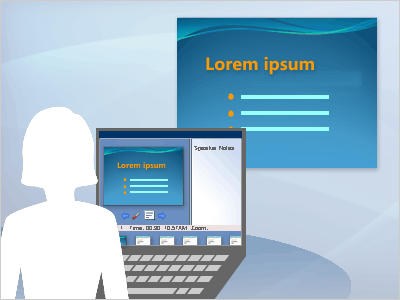
U prikazu za izlagača, ikone i dugmad su dovoljno velike da se lako kreću, čak i kada koristite nepoznatu tastaturu ili miš. Sledeća ilustracija prikazuje različite alatke koje su vam dostupne iz prikaza za izlagača.
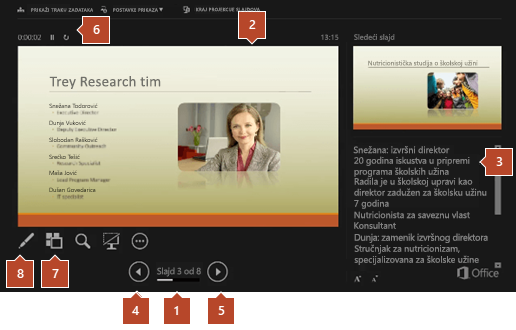
1. Broj slajda (na primer, 1. slajd prezentacije sa 8 slajdova)
2. Slajd koji trenutno prikazujete korisnicima
3. Beleške govornika, koje možete da koristite kao skriptu za prezentaciju
4. Kliknite da biste otišli na prethodni slajd
5. Kliknite da biste prešli na sledeći slajd
6. Proteklo vreme prezentacije, u časovima i minutima
7. Kliknite da biste prikazali sličice svih slajdova u prezentaciji
8. Alatka za olovku, laserski pokazivač ili marker










